Udělali jste chybu při manipulaci nebo vám zabublal mobilní telefon a ztratili jste zprávy, které jste si chtěli drahocenně ponechat? Bohužel je to něco běžného. A pokud jste si mysleli, že je to navždy ztraceno, můžete si odpočinout, existují různá řešení, jak své zprávy najít. Tak to uvidíme dnes v tomto článku jak obnovit smazané zprávy v Google Pixel 6 . Nejprve uvidíme řešení pro obnovení smazaných zpráv na Google Pixel 6 pomocí počítače . Pak uvidíme jak obnovit smazané SMS v Google Pixel 6 pomocí aplikace .
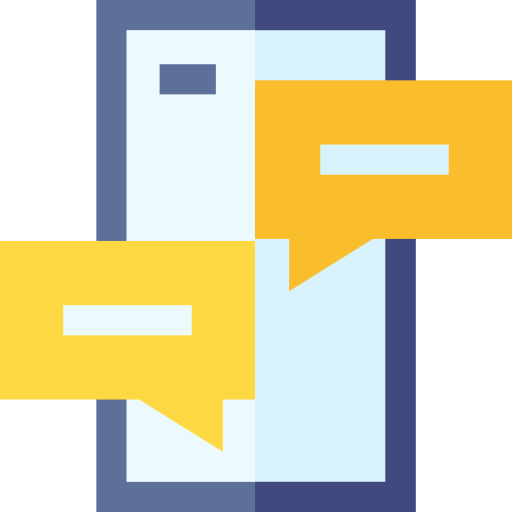
Jak obnovit smazané zprávy na Google Pixel 6 pomocí počítače
Chcete-li obnovit své vzácné smazané zprávy na Google Pixel 6, není nic efektivnějšího než software pro obnovu dat, který najdete na počítači. Existuje mnoho, ale my vám zde chceme představit dva nejlepší software.
Obnovte smazané zprávy pomocí aplikace PhoneRescue
Pokud si myslíte, že jste svá data navždy ztratili, nemějte obavy. Software PhoneRescue ke stažení do počítače vám umožňuje obnovit všechny vaše smazané zprávy na Google Pixel 6, ale také vaše soubory, média, kontakty, hovory atd. Chodí s Počítače Mac a Windows , a jeho použití je jednoduché a intuitivní. Tento software je uznáván pro svou kvalitu provedení jeden z nejlepších najít smazané zprávy na Google Pixel 6. Proto objevíme postup implementace, abyste se ujistili, že obnovíte své cenné SMS díky PhoneRescue:
- Stáhněte a nainstalujte Software PhoneRescue .
- Připojte svůj Google Pixel 6 k počítači a povolte ladění USB na svém mobilním telefonu.
- Otevřete software, postupujte podle pokynů ke spuštění a stiskněte » jsem připraven začít ".
- Zobrazí se možnosti obnovy. Klikněte na možnost » Zpráva »Poté klikněte na« Další ».
- Po chvíli analýzy vašeho Google Pixel 6 software zobrazí náhled SMS, kterou můžete obnovit. Vyberte ty, které chcete najít.
- Stiskněte „ Récupérer »A vyberte si jejich uložení do mobilního telefonu nebo počítače.
Najděte smazané SMS pomocí softwaru Dr Fone
Dr Fone nabízí možnost obnovy více dat a zejména smazaných SMS na vašem Google Pixel 6 jednoduchým způsobem. Je to také velmi oblíbený software a velmi dobře hodnocené díky své kvalitě a efektivitě obnovy dat. Umožní obnovit nešikovně smazané zprávy, ale také média, jako jsou fotografie nebo videa, se prodává jako jeden ze softwaru s nejvyšší úspěšnost obnovit smazaná data. Uvidíme, jak ji použít:
- Stáhněte a nainstalujte software Dr Fone .
- Připojte svůj Google Pixel 6 k počítači pomocí kabelu USB. Nejprve zkontrolujte, zda jste na svém mobilním telefonu povolili ladění USB.
- Spusťte software. K dispozici máte různé sekce, klikněte na sekci » Récupérer ".
- Poté vyberte typ dat, která chcete obnovit. Totiž bude na vás, abyste stiskli " messaging “. Poté stiskněte „Další“.
- Po skenování, které může trvat dlouho, se obnovené soubory zobrazí v levé části softwaru. Vyberte » messaging » obnovit smazané zprávy ve vašem Google Pixel 6 .
Jak obnovit smazané textové zprávy na Google Pixel 6 prostřednictvím aplikace
Pokud chcete dělat věci jednoduše, můžete také obnovit své omylem smazané zprávy na Google Pixel 6 díky bezplatné aplikaci Zálohování a obnovení SMS . Přese všechno to druhé vyžaduje podmínku: mít aplikaci staženou před ztrátou SMS. Jedná se tedy o preventivní aplikaci, která funguje jako cloud. Musíte pouze provádět denní zálohy. Velmi snadné použití, objevte postup pro uložení všech vašich zpráv a vyhněte se tak dlouhým manipulacím při jejich hledání:
- Stáhněte a nainstalujte aplikaci Zálohování a obnovení SMS .
- Spusťte aplikaci, která otevře konfigurační nabídka .
- Klepněte na tlačítko položky, které chcete uložit (SMS, MMS, hovory).
- Aktivujte synchronizaci se službou dle vašeho výběru: přes Google Drive nebo Dropbox.
- Vybrat záložní frekvence automatické vaše zprávy. Zálohování můžete také kdykoli spustit kliknutím na „„ Zálohovat nyní ““.
- Chcete -li obnovit data, stiskněte » Zotavit se “. Poté najdete všechny své smazané zprávy na Google Pixel 6 od vaší poslední zálohy.
V případě, že hledáte maximum tutoriálů, abyste se stali mistrem Google Pixel 6, zveme vás k prozkoumání dalších tutoriálů v kategorii: Google Pixel 6.
